كيفية زيادة سطوع شاشة الهاتف أعلى من الحد الأقصى
 |
| زيادة سطوع شاشة الهاتف أعلى من الحد الأقصى |
كيفية زيادة سطوع شاشة الهاتف أعلى من الحد الأقصى – أصبحنا نعتمد على هواتفنا الذكية في كل شيء، ونستخدمها على مدار اليوم، داخل المنزل وخارجه. ولكن أحياناً تتمنى لو كانت إضاءة الشاشة أعلى قليلاً من معدلها الافتراضي. أغلب مستخدمي الهواتف الاندرويد يشتكون من مشكلة انخفاض سطوع شاشة الهاتف أثناء الاستخدام الخارجي في ظل إضاءة الشمس الساطعة.
زيادة سطوع شاشة الهاتف أعلى من الحد الاقصى
من المعروف أن أغلب الهواتف الذكية تعتمد على خاصية السطوع التلقائي والتي تُسمى في بعض الهواتف الأخرى بخاصية السطوع التكيفي “Adaptive Brightness”. تعمل هذه الخاصية على ضبط معدل سطوع الشاشة بناء على مستوى الإضاءة المتواجد في البيئة المحيطة. فعلى سبيل المثال عندما تكون في الداخل، تنخفض معدلات سطوع الشاشة تلقائياً، ولكن أثناء استخدام الهاتف في الخارج، تزداد معدلات السطوع تدريجياً. هذه الخاصية تعتمد على مستشعر الإضاءة المدمج في الهاتف. إن الغرض من هذه الخاصية واضح وجلي، وهو توفير طاقة البطارية والحفاظ على سلامة العين ولكن السبب الأول هو الأكثر أهمية للشركات المُصنعة.
اقرأ أيضاً: أهم إعدادات الاندرويد التي تتطلب الضبط يدوياً
إذن أين المشكلة بالتحديد؟ المشكلة أنه في بعض الأحيان قد لا يتم ضبط معدلات السطوع تلقائياً أثناء وجودك في الخارج بشكل دقيق، مما قد يتسبب في عدم وضوح التفاصيل على الشاشة وصعوبة رؤيتها. لكي نكون صادقين معكم، هذه المشكلة مرتبطة بنوع الشاشة وخصائصها الفنية. فهناك بعض الهواتف التي تتمتع بمعدل سطوع 1000 شمعة ضوئية، بينما هناك بعض الهواتف الرائدة التي تتمتع بمعدل سطوع يزيد عن 1700 شمعة. هذه الهواتف رائعة جداً للاستخدام الخارجي، وبكل تأكيد ستتمكن من رؤيتها أثناء وجودك في الخارج حتى وإن كنت تحت أشعة الشمس الساطعة.
ولكن بالنسبة للهواتف الاقتصادية ومتوسطة المدى، فهي أحياناً تحتوي على شاشات متواضعة بمعدل سطوع لا يتجاوز 500 شمعة. وهنا تظهر المشاكل. وبما أن أغلبنا يمتلك مثل هذه الهواتف، فلذلك قررنا أن نقدم لكم من خلال هذا المقال جميع الحلول الممكنة من أجل زيادة معدل سطوع شاشة الهاتف أعلى من الحد الأقصى قدر المستطاع.
الطريقة الأولى: تعطيل السطوع التلقائي/التكيفي
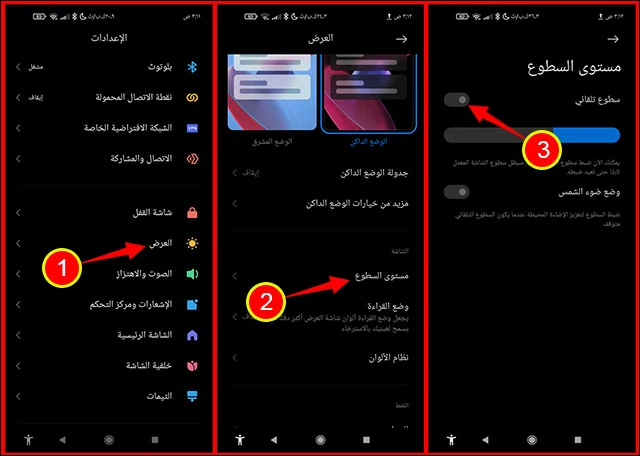 |
| تعطيل السطوع التلقائي / التكيفي |
كما ذكرنا لكم في المقدمة منذ قليل. تأتي أغلب الهواتف الذكية مضبوطة على خاصية "السطوع التلقائي" لضبط معدل سطوع الشاشة بناء على الأجواء والإضاءة المتواجدة في البيئة المحيطة بالهاتف. هذه الخاصية تلعب دور أساسي في توفير الطاقة لأنه من المعروف أن الشاشة ومعدلات السطوع المرتفعة هي أولى العوامل التي تتسبب في استنزاف البطارية سريعاً.
ولكن أحياناً يعجز الهاتف عن ضبط معدل السطوع التلقائي بنسب كافية تسمح للمستخدم برؤية الشاشة بشكل واضح عندما يكون في الخارج. حينها، يكون من الأفضل تعطيل خاصية السطوع التلقائي وضبط معدل السطوع يدوياً على النسبة التي يراها المستخدم مناسبة لحالته. ومن أجل تعطيل ميزة السطوع التلقائي اتبع الخطوات الموضحة أدناه:
- قم بفتح تطبيق الإعدادات على هاتفك الاندرويد
- قم بالنقر فوق خيار "العرض" أو “Display”
- انقر فوق خيار "مستوع السطوع" أو “Brightness”
- قم بتعطيل خاصية "سطوع تلقائي" أو “Adaptive Brightness” ليتحول لون الأيقونة إلى اللون الرمادي
- الآن قم بتحريك المؤشر الأزرق إلى أقصى اليسار أو أقصى اليمين للوصول إلى الحد الأقصى من مستوى السطوع
الطريقة الثانية: تفعيل وضع ضوء الشمس
 |
| تفعيل وضع ضوء الشمس |
تحتوي بعض هواتف الأندرويد على وضع إضاءة يُسمى "وضع ضوء الشمس" أو “Sunlight Mode” وتحديداً هواتف شركة شاومي، بما في ذلك جميع الهواتف التي تعمل بواجهة MIUI مثل هواتف ردمي وبوكو وبلاك شارك. ميزة "وضع ضوء الشمس" يُعزز من مستوى سطوع الشاشة أعلى من الحد الأقصى لمستوى السطوع التي تدعمه الشاشة ولكن لن تستفيد من وضع الإضاءة هذا إلا إذا كنت بالفعل في الخارج وتحاول استخدام الهاتف تحت أشعة الشمس المباشرة لأن وضع الإضاءة هذا مرتبط ارتباط وثيق بمستشعر الإضاءة المدمج في الهاتف.
اقرأ أيضاً: حل مشكلة ارتفاع درجة حرارة الهاتف
لذا، للاستفادة منه ينبغي أن يكون مستشعر الإضاءة بالهاتف بحالة جيدة. الغرض من "وضع ضوء الشمس" هو زيادة معدلات السطوع أعلى من أقصى حد يمكن لنظام التشغيل دعمه، وهي ميزة رائعة في مثل هذه الحالة. ومن أجل تفعيل وضع الإضاءة هذا قم باتباع الخطوات التالية:
- قم بفتح تطبيق الاعدادات على هاتفك الاندرويد
- قم بالنقر فوق خيار "العرض"
- انقر فوق خيار "مستوى السطوع"
- تأكد من تعطيل خاصية "السطوع التلقائي" وإلا لن تتمكن من تفعيل وضع الإضاءة المعني
- الآن، قم بتفعيل مؤشر "وضع ضوء الشمس" ليتحول لونه إلى اللون الأزرق
الطريقة الثالثة: قم بتفعيل وضع الإضاءة الإضافية
 |
| تفعيل وضع الإضاءة الإضافية |
ليست هواتف شاومي وحدها التي تحتوي على ميزة تسمح بزيادة معدلات سطوع الشاشة أعلى من الحد الأقصى الذي يدعمه نظام التشغيل. فمثل هواتف شاومي، تحتوي هواتف سامسونج على وضع إضاءة يُسمى "السطوع الإضافي" أو “Extra Bright Mode” والذي يعتمد على مستشعر الإضاءة المدمج لتحديد ما إذا كان المستخدم يحاول استخدام الهاتف تحت أشعة الشمس المباشرة. ومع ذلك، ستحتاج أيضاً لتعطيل خاصية "السطوع التلقائي" أولاً – تماماً مثلما فعلنا على هواتف شاومي:
- قم بفتح تطبيق الإعدادات
- انتقل إلى إعدادات العرض أو “Display”
- قم بالتمرير حتى تصل إلى خيار "السطوع التلقائي" أو “Adaptive brightness” وقم بتعطيله
- الآن قم بتفعيل ميزة "السطوع الإضافي" أو “Extra Brightness”
الطريقة الرابعة: تشغيل محتوى HDR لزيادة سطوع الشاشة
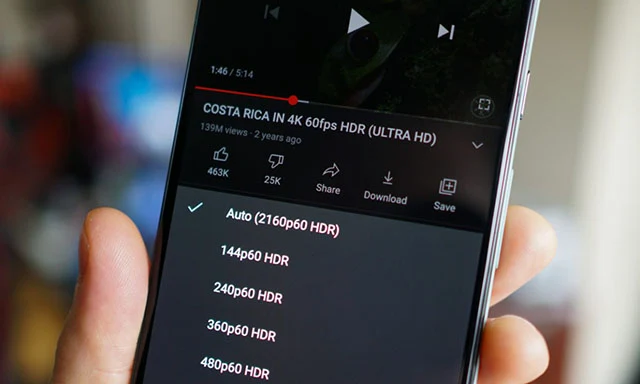 |
| تشغيل محتوى HDR |
بعض الهواتف الذكية لا تسمح بزيادة مستوى سطوع الشاشة إلى حدودها القصوى إلا أثناء تشغيل مقاطع فيديو داعمة لتقنية HDR. فإذا كان هاتفك يدعم تشغيل محتوى HDR فإن أفضل طريقة لزيادة معدلات سطوع الشاشة هي تشغيل مقاطع الفيديو التي تدعم محتوى HDR تحديداً. للأسف هي ليست حيلة ذكية لأنها تُقيد من طريقة استخدامك ولكنها من إحدى الحلول الممكنة للتحايل على هذه المشكلة:
- لتشغيل محتوى HDR انتقل إلى موقع يوتيوب أو أي خدمة بث أخرى
- قم بالبحث عن مقاطع فيديو HDR في شريط البحث
- من نافذة الفيديو انقر على زر الإعدادات
- انقر فوق خيار الجودة أو “Quality”
- إذا كان هاتفك يدعم تقنية HDR فسوف تجد خيار في ضمن إعدادات الجودة يسمح لك بتشغيل الفيديو بجودة HDR
هل حان الوقت لشراء هاتف جديد ؟
إذا لم تفلح أي من المحاولات السابق ذكرها في هذا المقال، فحينها يمكننا الجزم بأن المشكلة هي أن ذروة سطوع شاشة هاتفك منخفضة للغاية من حيث مواصفاتها الفنية. لذا، لا يوجد أمامك حل أخر سوى شراء هاتف جديد وتتأكد قبل شراءه أنه يتمتع بشاشة بذروة سطوع أفضل من سطوع شاشة هاتفك القديم. لحسن الحظ جميع الهواتف الذكية الجديدة أصبحت تحتوي على شاشات بمعدلات سطوع مرتفعة للغاية وتكون أفضل كثيراً أثناء استخدامها في ظروف الإضاءات الساطعة وتحت أشعة الشمس المباشرة.
**************
